Geras dalykas, susijęs su „OpenSource“ ir visa jį supančia ekosistema, yra tai, kad jei kažkas mums patinka, galime jį paimti, modifikuoti, pataisyti (gerbiant jų atitinkamas licencijas) ir išplatinti. Mes tai jau žinome. Tačiau tai galime padaryti ne tik programos šaltinio kodu, bet ir daugeliu kitų dalykų.
Šį kartą aš jums parodysiu, kaip pakeisti piktogramas sistemos dėkle KUR SC naudojant Inkscape, ir šis metodas, žinoma, pasitarnaus kuriant savo temą, jei turėsime jai reikiamą vaizduotę. Na, iš tikrųjų ne tik mokysiu modifikuoti piktogramos temą, bet ir parodysiu dalykus, į kuriuos turime atsižvelgti tai darydami.
Pora patarimų prieš pradedant
Jei nuspręsite sukurti savo piktogramos temą, patariu pradėti už kai kurių pagrindų žinojimą kaip tema veikia KDE. Arba dar geriau: paimkite gana išsamią temą ir ją išstudijuokite.
Bet kadangi žinau, kad geriau pradėti nuo netvarkos ir palikti teoriją kitam kartui, aš jums parodysiu, kad šiuo atveju mes tikrai turime atsižvelgti, modifikuoti savo piktogramos temą.
Ką aš padariau, tai paėmiau savo stalą:
šiam:
„Inkscape + KDE“: ką turime žinoti.
„Inkscape + KDE“ derinys yra mirtinas, nes man vis dar nepatogu karbon (KDE .SVG redagavimo programa). Tai pasakę, pažinkime keletą dalykų.
1.- KDE temos yra talpinamos dviejuose kataloguose, atsižvelgiant į tai, ar ją įdiegiame vietoje (savo / namuose), ar pasirenkame tas, kurios yra su OS (in / usr / share). Abiem atvejais maršrutai yra:
~ / .kde4 / share / apps / desktopthemes / [Mūsų tema]
ir jei jie yra tie, kurie jau yra įtraukti pagal numatytuosius nustatymus, juos galime rasti:
/ usr / share / apps / desktopthemes / [Temos]
Temose yra keli aplankai, šiuo atveju yra tas, kuris mus dabar domina:
~ / .kde4 / share / apps / desktopthemes / [Mūsų tema] / piktogramos /
Pavyzdžiui, aš padariau temos pavadinimą aplanką „GNOME-Shell-KDE“ Aš jau turėjau jį įdiegti ir nukopijuoti į tą patį katalogą, bet su kitu pavadinimu.
cp /home/elav/.kde4/share/apps/desktoptheme/GNOME-Shell-KDE/ /home/elav/.kde4/share/apps/desktoptheme/MyOxygen-Shell/
Vienintelis dalykas, kurį turime turėti šiame aplanke, yra piktogramų aplankas (akivaizdžiai su piktogramomis) ir failas metaduomenys.stato, kurio viduje bus:
[Darbalaukio įrašas] Pavadinimas = MyOxygen-Shell Comment = X-KDE-PluginInfo-Author = elav X-KDE-PluginInfo-Email = X-KDE-PluginInfo-Name = MyOxygen-Shell X-KDE-PluginInfo-Version = 1.2 X- KDE-PluginInfo-Website = X-KDE-PluginInfo-Category = Plazmos tema X-KDE-PluginInfo-Depends = KDE4 X-KDE-PluginInfo-License = GPL X-KDE-PluginInfo-EnabledByDefault = true
Kai pasieksime aplanką, esantį /home/elav/.kde4/share/apps/desktoptheme/MyOxygen-Shell mes tai randame:
ir galutinis rezultatas buvo toks:
Kaip matote, piktogramos yra baltos. Deja, šiame straipsnyje neketinu paaiškinti, kaip taisyti ir modifikuoti tas piktogramas, tą pamatysime kitą kartą. Tai, kas mums darytina, turi būti aišku.
2.- Kad piktogramos veiktų tinkamai KDE, be faile esančios programos pavadinimo, negali trūkti ID kiekvieno elemento .SVG. Tai yra, paimkime, pavyzdžiui, tinklo piktogramą, kuri atidarius mums parodys maždaug taip:
Kaip matote, yra įvairių piktogramų būsenų. Mes turime du, kai esame prijungti kabeliu, ir likusius „WiFi“ signalus. Kaip KDE ar žinai kurį naudoti? Mat pagal objekto savybes, tai yra jo ID. Dešiniuoju pelės mygtuku spustelėkite pirmąją kairėje esančią piktogramą ir spustelėkite Objekto savybės, tai pamatysime:
Kaip matote, yra a ID kad identifikuoja piktogramos būseną. Pamatysite tą patį (bet su skirtingais ID), jei tą patį darome su kiekviena SVG failo piktograma. Štai ir viskas.
Mes jau baigėme?
Taip. Mes jau baigėme. Tiesiog žinant tai ir tai, kas mums liko, yra šiek tiek vaizduotės, kad sukurtume savo piktogramų rinkinį sistemos dėkle. Ir aš kartoju:
Dabar, kai būsime pasirengę piktogramų temą, eikime į Sistemos nuostatos »Darbo srities išvaizda» Darbalaukio tema ir pasirinkite Oras (Deguonis). Skirtuke Aprašymas, dėklo piktogramoms pasirenkame naujas, kurias pakeitėme:
Na, o jei norite atsisiųsti šią piktogramos temą (modifikuotą), jas galite rasti šioje nuorodoje:
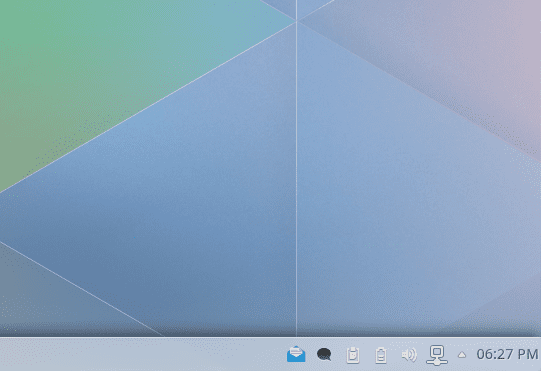
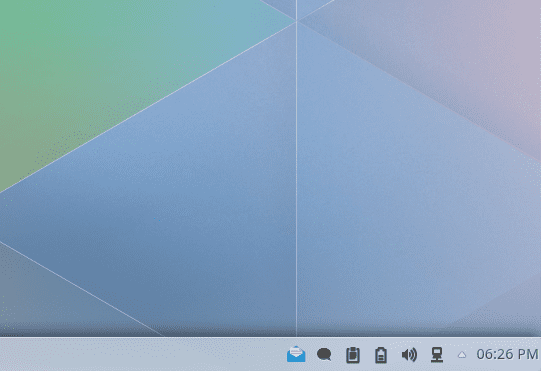
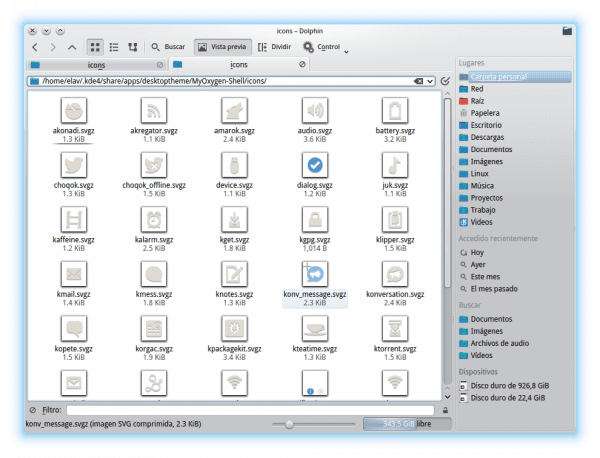
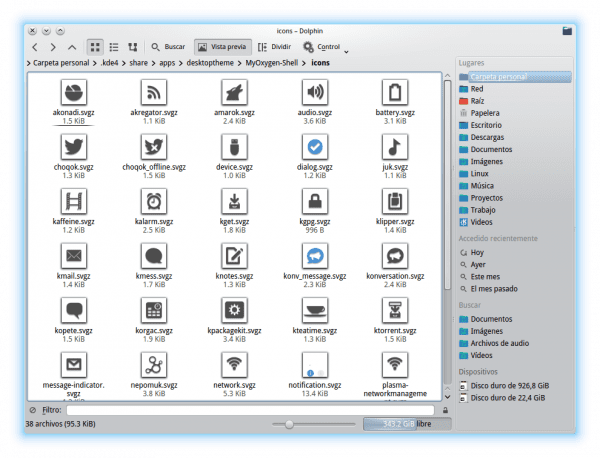
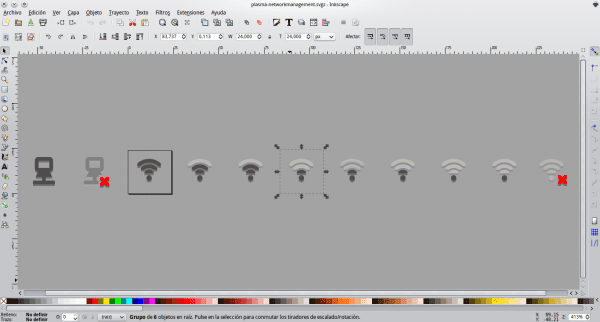
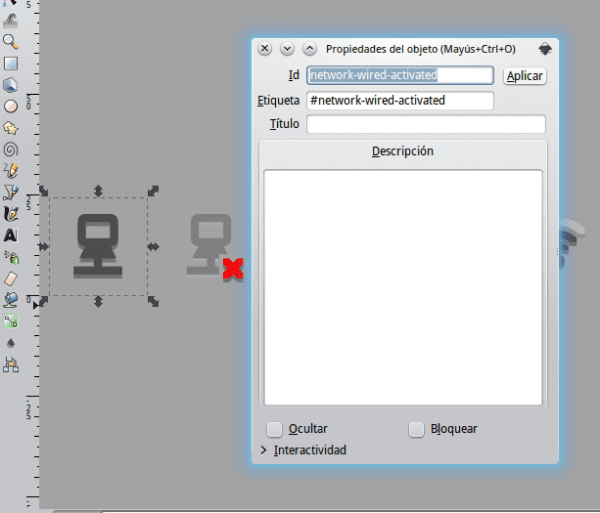
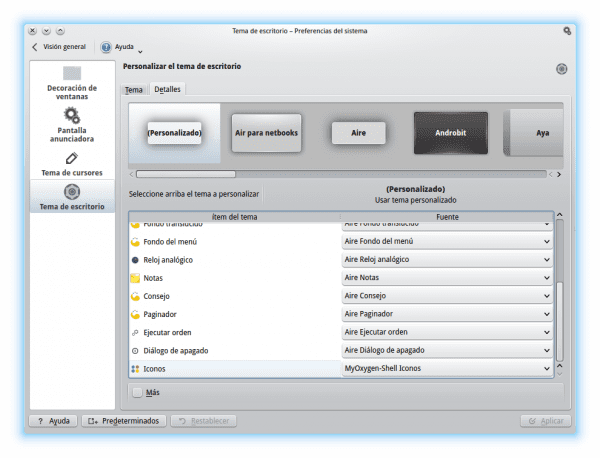
Tai rodo tik piktogramų savybes ir nepaaiškina, kaip atlikti modifikacijas „inkscape“.
Gerai perskaityk įrašą, aš jį puikiai išaiškinau. Piktogramos modifikavimas įvyksta vėliau, tačiau kiekvienas žmogus turi savo būdą tai padaryti 😉
Gerai, atsiprašau.
Džoer, ačiū kolegai, norėjau tam tikro stiliaus piktogramų. Kai atvyksite į Holguiną, priminkite, kad nusipirkčiau jums alaus 😀
Kviečiame 😉 Mėgaukitės !!
chama parašyk man užduoti tau klausimą apie Fedorą
rpgomez@uci.cu ir negerk tiek alaus, kad pilvas išaugtų
Geras patarimas. Beje, ar jis galioja ir KDE 4.x? Kadangi mačiau, kad KDE 4.x versijoje šio manevro padaryti negalima, nes piktogramos yra suspaustame nežinomo formato aplanke.
eliotime3000, nagrinėjamas patarimas skirtas KDE 4.13, tačiau jis turėtų veikti KDE 4.12 ir senesnėms versijoms. Į kokią KDE versiją jūs kalbate konkrečiai?
KDE 4.8.4 Debian Wheezy (kurį aš naudoju ir Turiu su konfigūracija susijusių problemų KDE).